Как сделать прошивку телефона через компьютер
Прошивка телефона Android через компьютер
Автор: Юрий Белоусов · 18.01.2019
Прошивка телефона Android через компьютер в домашних условиях с помощью программ
При покупке телефона или планшета, пользователь может столкнуться с проблемой некачественной прошивки, в результате чего мобильное устройство работает не должным образом: могут возникнуть баги, лаги, глюки, притормаживания, неправильная работа каких-либо функций и программ, установленных на телефон. Особенно часто с подобным сталкиваются люди, заказывающие мобильные устройства в других странах не через проверенных, хорошо зарекомендовавших себя поставщиков продукции. Если вы один из тех, кому не посчастливилось получить гаджет с некачественной прошивкой, то данная статья о том, как самому самостоятельно прошить телефон Android через компьютер и какие важные правила следует соблюдать при этом, будет крайне полезна.
Конечно, можно пойти и другим путем – обратиться в сервисный центр, где специалисты за деньги сделают всю необходимую работу. Данный вариант предпочтителен для чайников, не разбирающихся в компьютерах, ведь неправильно установленная прошивка может привести в негодность смартфон, превратив его в «Кирпич». Не стоит рисковать, пытаясь перепрошить телефон Android в домашних условиях, когда можно доверить работу специалисту. Но если уверенность в своих силах есть, то приступим…
Содержание
Что значит «Прошивка» и «Перепрошивка» телефона
Прошивка — это установка программного обеспечения на микрочип мобильного устройства (телефона, планшета).
Перепрошивка – это замена старой программной оболочки на другую. Обычно выполняется, если предустановленная прошивка приводит к каким-либо неисправностям в работе устройства.
Как перепрошить телефон Android в домашних условиях
Есть несколько способов самостоятельно перепрошить телефон Android в домашних условиях:
Рассмотрим лишь второй вариант.
Что нужно для прошивки телефона через ПК
Для того, чтобы сделать прошивку телефона через ПК понадобиться:
- Телефон;
- Компьютер или ноутбук;
- USB-кабель;
- Прошивка;
- Драйвера;
- Программа для прошивки («прошивальщик»);
- Вспомогательные утилиты.
Как поменять прошивку на Андроиде через компьютер
Далее рассмотрим правила, рекомендации, особенности, которые важно соблюдать при установке, замене или обновлении прошивки на Андроиде через компьютер.
Пошаговая инструкция «Как через компьютер прошить Android телефон или планшет»:
- Первым делом следует найти подходящую прошивку для своей модели телефона. Для каждого телефона нужна своя прошивка, нет какого-нибудь универсального решения, которое бы подошло для всех производителей (Lenovo, Fly, Samsung, ZTE, HTC, iPhone, Meizu, Nokia, Huawei, LG, Asus, Honor, Xiaomi, Prestigio, Alcatel, DEXP, Micromax). Нужно воспользоваться популярным форумом 4PDA, на котором собрано огромное множество всевозможных прошивок: официальные и неофициальные (кастомные). Обязательно почитайте про особенности прошивки и ее установку. Страницу 4PDA закрывать не нужно, она еще понадобится. Для быстрого поиска нужной прошивки можно воспользоваться формой, в которой необходимо указать модель телефона:
- Если сделать перепрошивку необходимо на уже используемом телефоне, на котором есть личные данные: контакты, фотографии, музыка, настройки приложений, которые нужно сохранить. То обязательно скопируйте их куда-нибудь, ведь после перепрошивки все данные будут удалены, в случае если в настройках программы для прошивки телефона не убрать из списка пользовательские данные. Чтобы сделать резервную копию данных на Android телефоне необходимо перейти в настройках в раздел «Локальное резервирование». Созданный резервный файл нужно перекинуть на другое устройство, ПК, Micro SD карту или в облачное хранилище, например, в Google.
- Обязательно нужно сделать Backup текущей прошивки, ведь в случае, если что-то пойдет не так, это позволит вернуть телефон в исходное состояние.
- Необходимо зарядить телефон или планшет. Уровень зарядки должен быть 100% или близким к этому показателю, так как во время прошивки уровень заряда батареи падает. И если телефон отключиться – быть беде.
- Если у вас есть и компьютер, и ноутбук, то свой выбор стоит сделать в пользу ноутбука, ведь в процессе перепрошивки могут произойти непредвиденные обстоятельства. Например, отключение света, что приведет к срыву процесса установки обновления и к последующим вытекающим проблемам. У ноутбука же есть батарея, это исключит возможность возникновения подобной неприятной ситуации.
- Далее следует скачать программу для прошивки телефона. Их очень много. Некоторые предназначены для прошивки только моделей конкретного производителя, другие – универсальные и позволяют прошить телефон практически любого производителя. Но лучше всего не рисковать и скачать ту программу, которая указа на форуме 4PDA в теме с прошивкой для модели вашего телефона. Там же можно найти инструкции по работе с этими программами, а также решения частых ошибок, с которыми может столкнуться пользователь во время перепрошивки телефона Android через компьютер.
- Помимо программы, могут понадобиться вспомогательные утилиты. Найти их можно там же.
- Нужно детально изучить инструкцию по прошивке на форуме, ведь любое неверно выполненное действие может привести к фатальной ошибке. Если инструкции нет в прикрепленном первом сообщении, то необходимо досконально просмотреть оставленные от других авторов сообщения ниже.
- Прежде чем подключить смартфон к компьютеру с помощью USB-кабеля. Предварительно нужно проверить целостность кабеля, чтобы не возникло непредвиденных ситуаций.
- Перед началом процесса прошивки мобильное устройство должно быть выключено.
- При подключении телефона к компьютеру Windows может выдать сообщение о том, что мобильное устройство нуждается в обновлении драйверов. Windows 7 и выше автоматически подберет нужные драйвера. Если версия операционной системы более ранняя, то нужно зайти на сайт производителя и скачать там необходимые драйвера. Либо обратиться, к уже не единожды упомянутому 4PDA.
- Не лишним будет посмотреть видео на Youtube, так как там вполне может быть инструкция по прошивке именно вашей модели телефона.
Сами программы для прошивки телефона Android достаточно просты в использовании. И алгоритм работы с ними сводиться к следующему:
- Запуск программы;
- Указание пути к файлу прошивки;
- Выбор элементов, прошивку которых необходимо совершить (например, сделать прошивку Recovery или наоборот исключить его);
- Запуск процесса;
- После завершения можно отсоединить USB и включить телефон, на котором уже поставлена свежая прошивка.
Теперь вы знаете, как правильно прошить телефон Андроид (установить, изменить, обновить прошивку).
Не нашли ответ? Тогда воспользуйтесь формой поиска:
Как прошить телефон андроид через компьютер?
Всех приветствую! В сегодняшней статье я расскажу вам, как прошить телефон андроид через компьютер. В настоящее время все люди пользуются телефонами. Кто-то использует Андроид, кто-то Айфон. Но согласно статистике большинство людей предпочитают телефоны на основе Андроида. Всё бы было замечательно, если бы не возникали проблемы с прошивкой.
Сколько стоит прошить телефон андроид?
Со временем могут возникнуть проблемы с гаджетом, в связи, с чем может потребоваться перепрошивка. Если же пользователь желает обновить функционал или ускорить работу устройства, то опять же на помощь придет прошивка. На самом деле, процедура прошивки не сложна, но все же могут возникнуть определенные трудности. Обычно, узнав это, люди задумываются: «А стоит ли вообще производить прошивку самостоятельно?». Дабы не столкнуться с этим, предлагаю вместе разобраться, как правильно прошить андроид.
Конечно же, в интернете много информации, как самому прошить телефон, но если вы не хотите заморачиваться с самостоятельной прошивкой, то отдайте телефон мастеру, и он вам все сам сделает. Однако ничего бесплатного нет, поэтому вам придется немного потратить деньги. Стоимость прошивки будет зависеть от многих факторов. На это будет влиять: версия Андроида, текущее состояние и версия установленной прошивки.
Минутку внимания! Приглашаю вас еще прочитать статью о том как раздать wifi с iphone https://pcprostor.ru/kak-razdat-wifi-s-iphone-6-5s-7.html
Во многих регионов прошить «телефон кирпич» можно от 500 до 900 рублей. Средняя цена в Москве – 600 рублей. При этом процедура длится не более 30 минут. У специалиста под рукой есть все необходимые инструменты, и это очень важно, поскольку если вы решите самостоятельно проделать прошивку, у вас таких инструментов может не оказаться.
Подготовка к прошивке телефонного устройства
Если не серьезно подойти к вопросу прошивки телефона, то вполне возможно вызвать серьезные проблемы, которые решаются довольно-таки сложно. Перед процедурой требуется проделать такие действия, как:
- Убедитесь, что ваше устройство заряжено на все 100%. Это очень важно, поскольку отключение гаджета во время процедуры может привести к потере данных.
- В настройках, а именно в раздел «О телефоне» нужно посмотреть версию устройства, версию ядра и номер сборки.
- И, наконец, на основе этих данных требуется скачать новую прошивку. Она должна полностью соответствовать вашему телефонному устройству.
Как прошить телефон без компьютера?
Если нужно восстановить работоспособность java устройства, то лучше всего применять откат прошивки к заводским показателям. Если же пользователь собирается сменить прошивку, то нужно учитывать, что процедура существенно отличается. Между этими двумя вариантами есть главные различия – использование программы во втором случае, для установки неофициальной прошивки.
Это можно сделать в домашних условиях. Если вы решили применить второй вариант, то предварительно установите программу. Нажмите две кнопки recovery: кнопку громкости и кнопку включения. Теперь через рекавери сбросьте настройки и очистите кэш. Более подробная прошивка телефона без компьютера видео, на примере самсунга:
Как прошить китайский телефон через ПК?
Многие задаются вопросом, как прошить телефон андроид в домашних условиях? Прошивка с Виндовс на андроид делается посредством различных программ.
Как уже стало известно, рынок мобильных телефонов довольно-таки многообразен: Nokia, Zte, Samsung, Sony Ericsson, lenovo a5000, lenovo a319, Fly и т.д. Для обновления прошивки телефонов необходимо скачать программу, кстати говоря, для каждого производителя она своя. Так, Nokia можно прошить с помощью программ Phoenix либо JAF. Для каждой модели Samsung существует отдельная программа, но универсальной является Toolbox. Прошить аппараты производителя Sony Ericsson возможно при помощи:
Как уже говорилось ранее, перед прошивкой нужно зарядить устройство, чтобы не потерять данные. На ПК требуется установить софт, драйвера (для каждой модели они будут разными). Перезагрузка компьютера нужна после установки программы и драйверов. Сперва необходимо подсоединить кабель к отключенному компьютеру и уже, затем включить его. Теперь запустите программу и следуйте инструкциям. В каждой программе отдельные инструкции, это зависит от режима прошивки. Если всё выполнить правильно, то успех гарантируется. После завершения работы установите стандартные программы.
Важно: все программы, драйвера можно скачать с официального сайта разработчика, и нигде более!
Через флешку и через sd карту можно перекинуть на ПК нужную прошивку.
Как прошить выключенный телефон?
Что делать, если телефон не включается, как быть? Если вы столкнулись с этой проблемой и ваш телефон, так сказать, «мертвый», то обратитесь к специалисту или проделайте такую процедуру дома с особой внимательностью.
Подготовьтесь к процедуре: скачайте программу «Phoenix» и прошивку, а также отыщите на аккумуляторе устройства код издателя.
Теперь перейдите к самой процедуре…
- В режиме администратора установите и запустите программу «Phoenix». Напротив «Connections» проверьте наличие записи «NO CONNECTION». Нажмите на кнопку меню «File» и выберите «Open Product».
- Теперь понадобиться код, который вы смотрели на аккумуляторе. В списке выберите его. Кликните по меню «Flashing», выберите пункт «Firmware Update». В новом окне нажмите на кнопку с изображением 3-х точек и укажите нужный языковой пакет.
- В окне Firmware Update отметьте «Dead Phone USB flashing», нажмите «Update Software» и дождитесь завершения прошивки. Готово!
Важно! Эта инструкция не гарантирует восстановление жизни мобильного устройства.
Как прошить андроид через sd карту?
Скачайте требуемую прошивку и сохраните ее в корневом каталоге карты памяти. После чего зайдите в меню ClockworkMod Recovery. Для этого на выключенном устройстве зажмите кнопки громкости и включения. Далее найдите «Wipe data/factory reset». Все действия в данном меню реализовываются посредством кнопок громкости и кнопки «назад».
Теперь отыщите скачанный раздел, который пишет меню как «Install zip from sdcard». В нем выбирайте «Choose zip from sdcard». Далее просто укажите необходимую прошивку, просто выбрав ее из списка.
Как прошить телефон андроид через компьютер через Flashtool?
Через флеш тулс можно прошить телефонное устройство. Для этого проверьте все драйвера, при необходимости установите их. Запустите FlashTool. В открывшемся окне выберите «scatter-loading file», затем откройте папку со скачанной прошивкой и выберите её.
Отметьте галкой поле «DA DL All with check sum». Нажмите «firmware-upgrade». Подключите телефонное устройство. Теперь, когда вы установили новую прошивку, можете включить телефон и проверить полученный результат.
Такой способ подойдет практически для всех телефонов, в том числе и для смарт старт.
Таким образом, вы теперь знаете, как прошить телефон андроид через компьютер. Я надеюсь, вам все стало понятно, и вы не будете больше задаваться вопросом «Можно ли самостоятельно прошить телефон?». Для многих телефонов принцип один и тот же, остается лишь делать всё внимательно. Если у вас есть ко мне вопросы обязательно задавайте их в комментариях, будем разбираться вместе. Всем пока!
Как подготовиться к перепрошивке Андроид смартфона?
Пришла пора разбираться, как прошить смартфон Андроид через компьютер. На основании сведений, которые Вы получили указанным выше методом, находим свежую прошивку, созданную специально для модели Вашего устройства. Также лучше предварительно сделать бэкап системы, чтобы в случае чего иметь возможность восстановиться до прежней версии прошивки. Как это сделать мы уже рассказывали в этой статье.
Прошиваем Андроид с помощью компьютера
Первый и пожалуй самый популярный способ – прошить смартфон Samsung, ZTE или другого производителя с помощью специального софта. Для этого предназначено много приложений, но лучшее и самое простое в использовании на наш взгляд – это Fastboot. К плюсам приложения стоит отнести безопасность использования, комфортабельность и надежность. Следуйте дальнейшей инструкции, чтобы понять, как самому прошить смартфон через Flashtool.
Программу для прошивки нужно выбирать в зависимости от производителя Вашего девайса:
- Самсунг – Odin;
- HTC – Flash Tool;
- Xiaomi – Fastboot;
- HTC – Fastboot;
- Сони – Flashboot;
- LG – KDZ Updater.
Скачиваем подходящее приложение и устанавливаем его на свой компьютер. Лучше сделать это на диск С, чтобы путь к ней получился таковым: C:Android.
Разбираясь, как прошить смартфон Flashtool, обратите внимание на папку “Tools”, в которой находятся все необходимые утилиты, а в “Driver” Вы найдете драйвера. Подключаем телефон к ПК, после чего для него должны автоматически установиться драйвера. Если этого не случилось, то переходим на сайт изготовителя и загружаем драйвера оттуда. Важно, чтобы прошивка предназначалась для версии вашего телефона. Как правило, она скачивается в Zip-архиве, который нужно переместить по адресу: C:Android.
Теперь нам нужно разблокировать бутлоадер на своем Андроид смартфоне. Для этого открываем на ПК меню “Пуск” и в поисковой строке вводим команду “CMD” и выбираем cmd.exe. Нажимаем на значок правой кнопкой мыши и выбираем “запуск от имени администратора”.
В появившуюся перед нами командную строку вводим C:AndroidTools. Подтверждаем команду, нажав клавишу Enter. Далее Вы попадаете в директорию “Tools”.
Следующим шагом вводим команду fastboot devices.
Если fastboot правильно распознал ваш гаджет, то появится его код. Это означает, что можно приступать к процедуре прошивки. Если высветилась надпись “waiting for device”, то нужно отключить телефон, установить драйвера и повторить вышеописанные манипуляции.
Вводим команду “fastboot update название файла прошивки.zip”, после чего начинается прошивка Андроид смартфона. По завершению этого процесса требуется перезапустить девайс.
Как перепрошить смартфон Андроид с помощью RECOVERY?
Данный метод предполагает использование кастомных или стандартных recovery. Первые представляют собой неофициальные прошивки, в которых пользователи часто добавляют много интересных функций, которых нет в официальных. Находим файл прошивки, скачиваем его и переносим в корень файловой системы телефона.
Решая, как прошить смартфон через Рекавери, нужно перезапустить его и войти в этот режим. Обычно это можно сделать путем нажатия клавиши питания и громкости “Вниз”. Управление в режиме recovery производится с помощью клавиш “вверх” и “вниз”. Нам нужно найти раздел с прошивкой и выбрать там скачанный ранее файл. Обычно этот пункт называется “apply update from externel storage”, “Install ZIP” или “apply update from sdcard”.
После этого начинается процесс прошивки, по завершению которого требуется перезапустить устройство.
Способ прошивки телефона через ROM MANAGER
Вопрос, как прошивать смартфон Android, можно решить этим несложным способом, хотя он не так популярен. Но тут есть один существенный недостаток – ROM Manager откажется функционировать, если у Вас нет Root-прав. Другое требования – должно использоваться кастомное рекавери. Формально, прошивка будет происходить через recovery, но только работать Вы будете с более простым в освоении интерфейсом.
Скачиваем утилиту ROM Manager и подходящую прошивку для вашего Android-телефона. Открываем программу, после чего выполняем следующие манипуляции:
- Копируем zip-архив с прошивкой в память своего смартфона;
- В меню ROM Manager выбираем “Установить ROM с SD карты”;
- Выбираем архив с прошивкой и клацаем на него;
- Жмем на пункт “Перезагрузка и установка”. Ставим галочку возле пункта “Сохранить текущий ROM”, чтобы в случае чего иметь возможность восстановиться до прежней версии;
- Теперь подтверждаем действие нажатием “Ок”, смартфон переходит в режим Recovery, дожидаемся окончания процесса прошивки. По его завершению рекомендуется сброситься до заводских настроек.
Теперь Вы знаете, как самостоятельно прошить китайский смартфон Xiaomi или любого другого производителя.
Источники:
https://urfix.ru/proshivka-telefona-android-pc/
https://bezkompa.ru/kak-proshit-telefon-android-cherez-kompyuter.html
https://mobilegadjet.ru/aksessuary/604-kak-proshit-smartfon.html